十月 21, 2016 | 最新網頁設計
PhotoShop 教學:新手入門篇「初學者專用」初學者如何做去背?
小編!今天來告訴大家 PhotoShop 如何做簡單去背?小編!相信這個方法對於「入門初學者」來說算是非常簡單實用!只要「滑鼠一點」就可以將區域做選取,做去背動作。將將!厲害吧!快來和小編一起學習如何做去背吧!
前言
小編!今天來告訴大家 PhotoShop 如何做簡單去背?小編!相信這個方法對於「入門初學者」來說算是非常簡單實用!只要「滑鼠一點」就可以將區域做選取,做去背動作。將將!厲害吧!快來和小編一起學習如何做去背吧!
詳細作法
STEP1.小編就用鞋子來當範例,首先先看到左方「工具列表」選取「魔術棒」 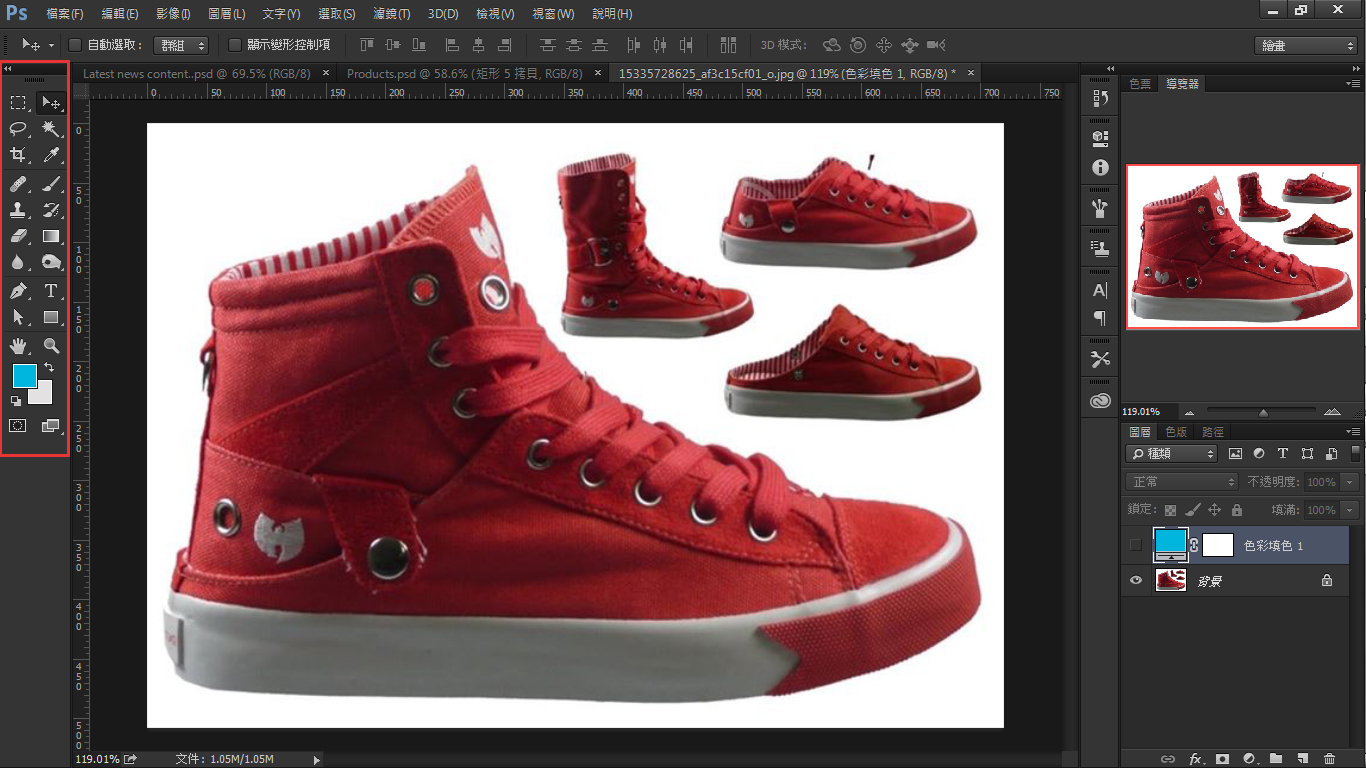
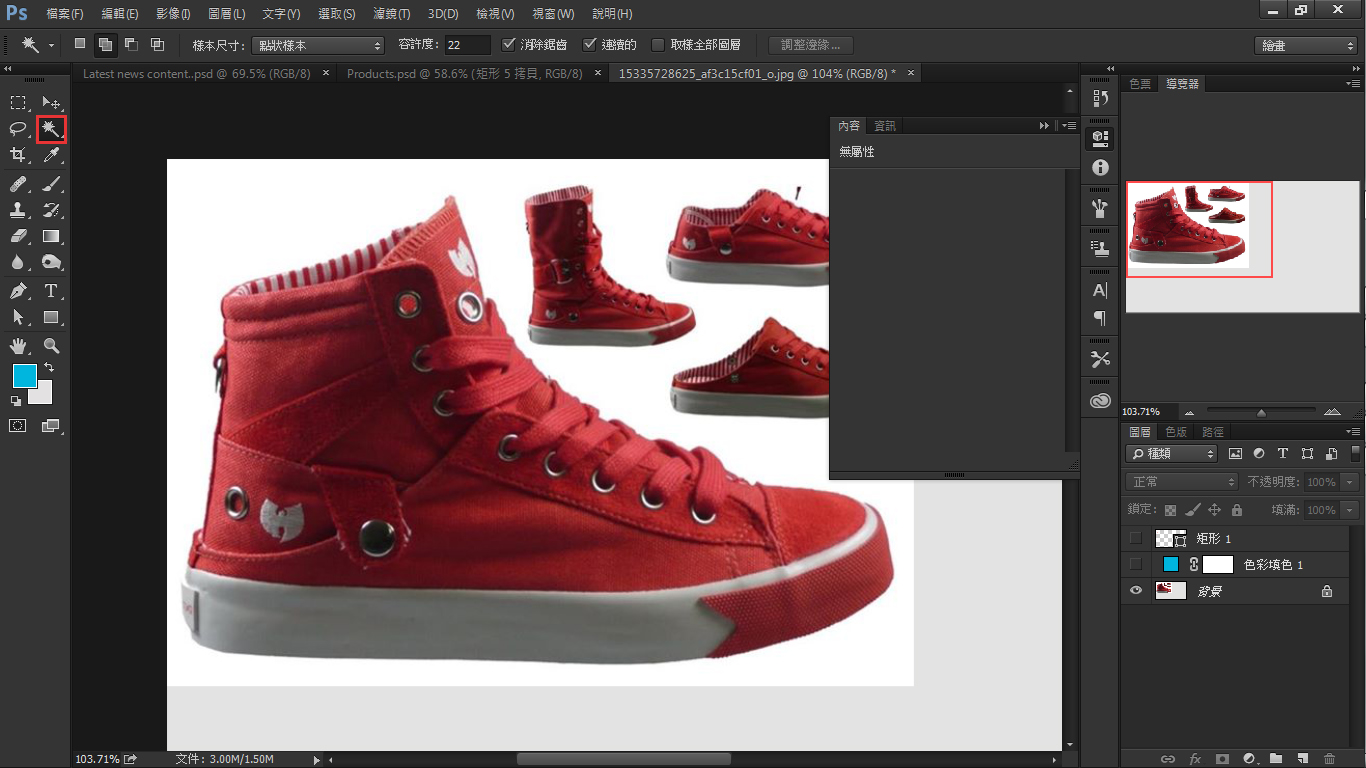 STEP2. 將上方「消除鋸齒」和「連續的」選項「勾上」,容許度的設定「建議0-10之間」,數字越大選取的範圍越多。
STEP2. 將上方「消除鋸齒」和「連續的」選項「勾上」,容許度的設定「建議0-10之間」,數字越大選取的範圍越多。 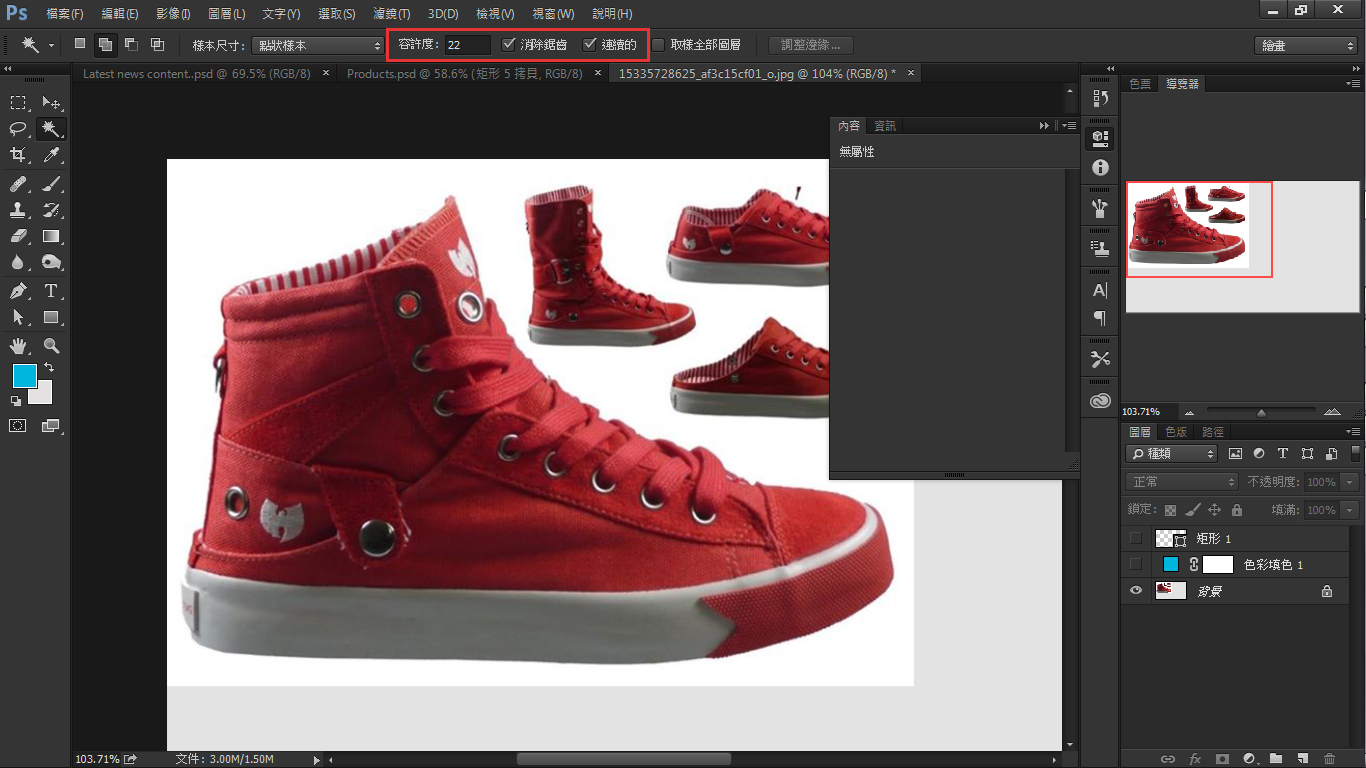 STEP3. 回到鞋子範例!在第1步驟「工具列表」選取「魔術棒」,在鞋子周圍附近點選白色背景「點一下」,只要是連續的範圍全部會被選取到,「閃爍的虛線」就是被選取的部份。
STEP3. 回到鞋子範例!在第1步驟「工具列表」選取「魔術棒」,在鞋子周圍附近點選白色背景「點一下」,只要是連續的範圍全部會被選取到,「閃爍的虛線」就是被選取的部份。 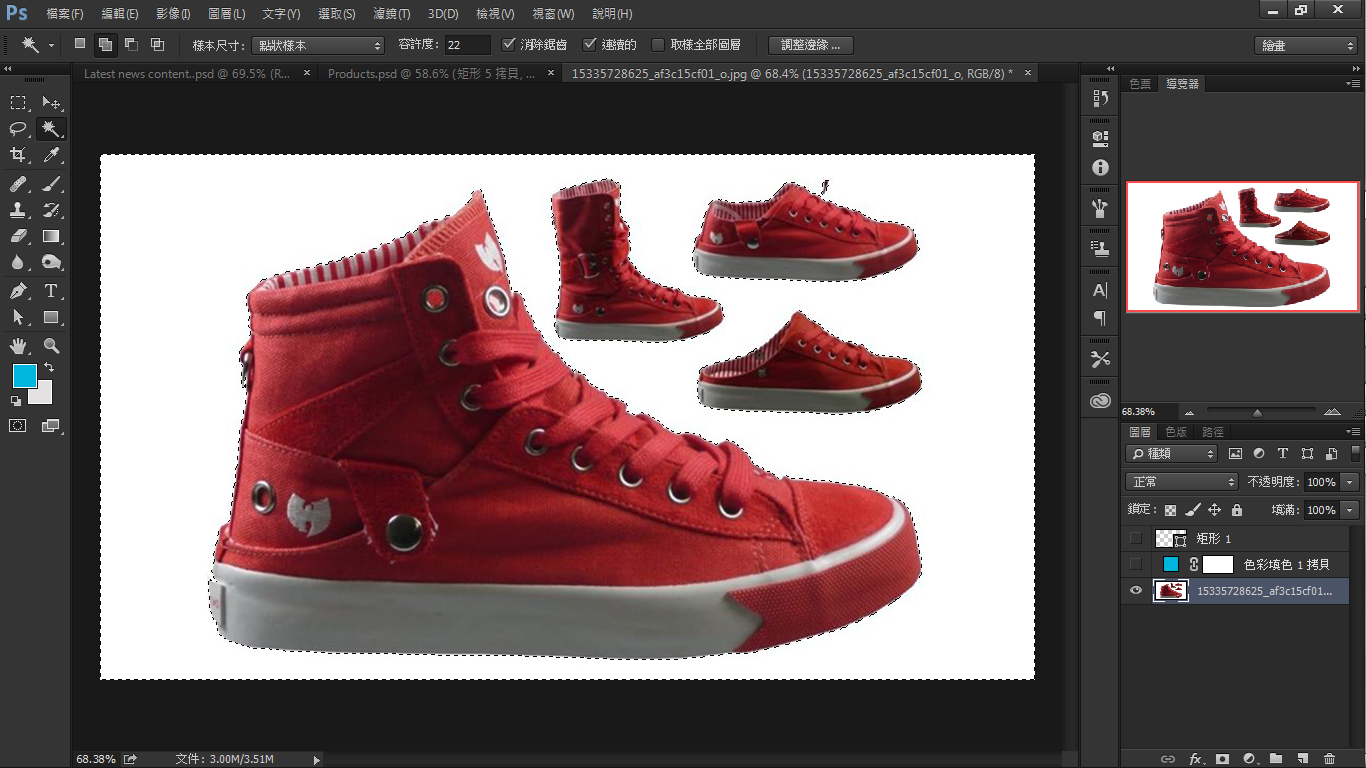 STEP4. 偷偷告訴你們!我們目前選取的是不要的背景區域,所以我們要讓它反轉,在上方列表點擊「選取」、「反轉」。
STEP4. 偷偷告訴你們!我們目前選取的是不要的背景區域,所以我們要讓它反轉,在上方列表點擊「選取」、「反轉」。 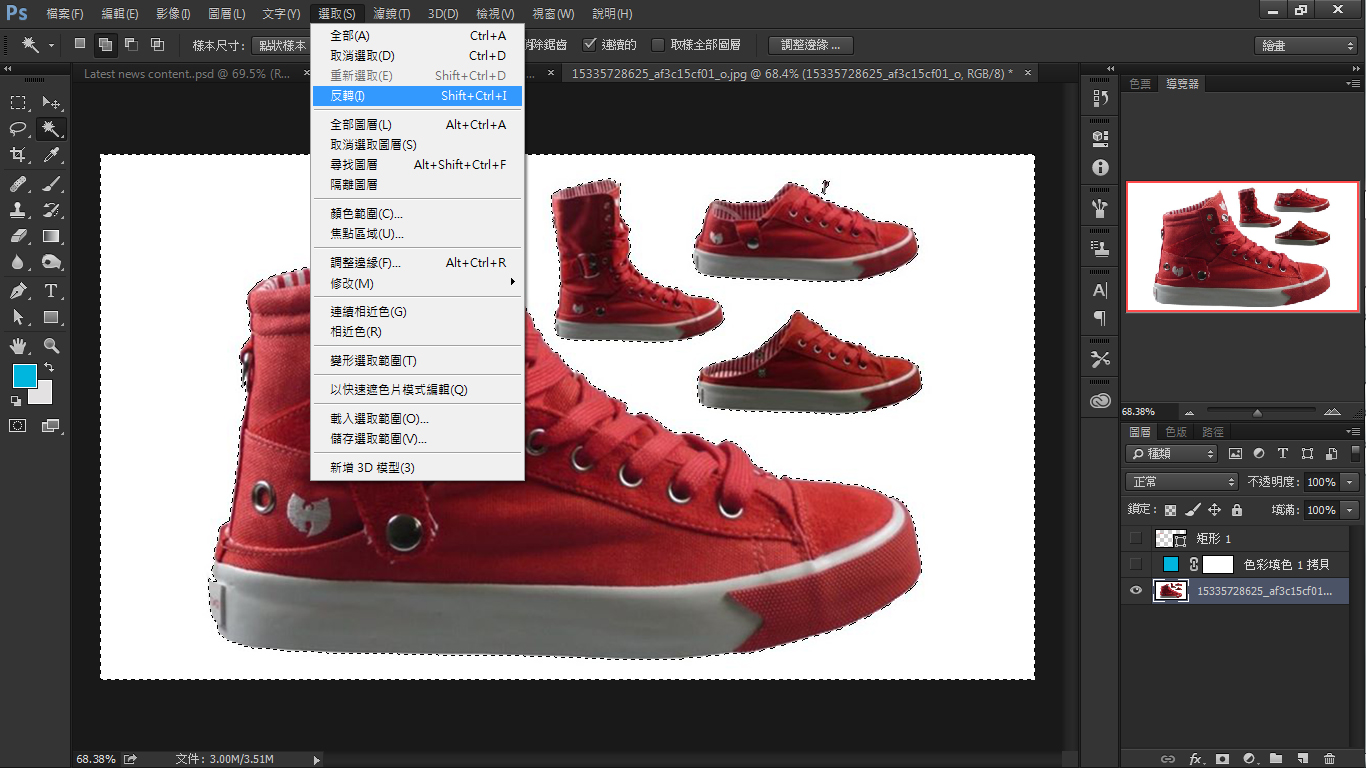 STEP6. 「反轉完後」就變成虛線環繞整個鞋子領域。
STEP6. 「反轉完後」就變成虛線環繞整個鞋子領域。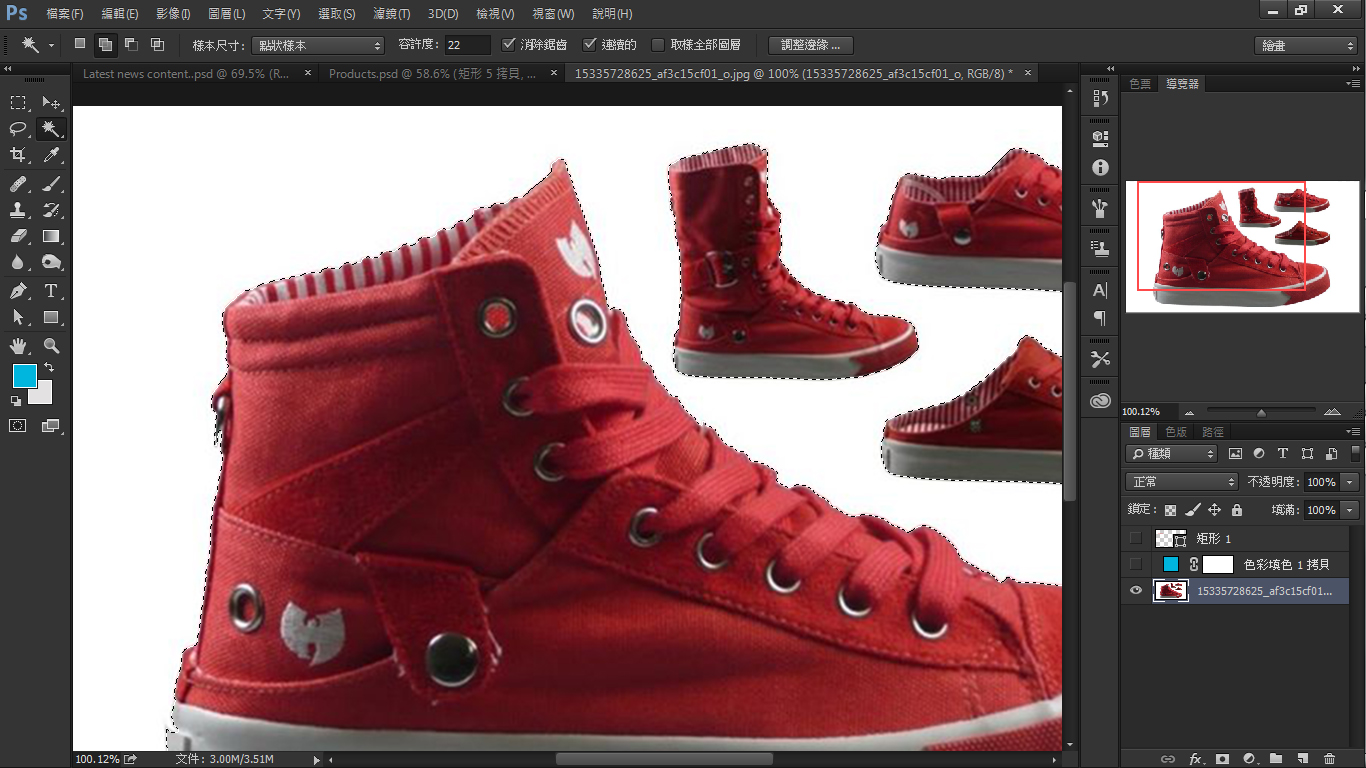 STEP7. 將將!最後一步了!快和小編一起努力完成去背,「反轉完後」就變成虛線環繞整個鞋子領域,在鍵盤上按下「Del」鍵!完成。
STEP7. 將將!最後一步了!快和小編一起努力完成去背,「反轉完後」就變成虛線環繞整個鞋子領域,在鍵盤上按下「Del」鍵!完成。 
學習心得:
不瞞大家!小編我也還是「初學者」、「菜鳥」、「新手」階段,快和小編我一起努力學習卑。 小編我相信!只要有「心」學習,您將會在設計頂點「發光、發熱」。